 YouTube scheint zu den führenden Quellen für Unterhaltung (und zumindest für mich Ablenkung) im Internet zu gehören innovative Kanäle 10 erstaunliche YouTube-Kanäle, die du abonnieren solltest Weiterlesen , lustige Parodien 10 der lustigsten iPad YouTube-Parodien, die Sie sehen müssen Weiterlesen , Comedy-Sketche und Tutorials Die 15 besten YouTube-Kanäle, die du als nächstes sehen solltestAuf YouTube gibt es so viel zu sehen, dass es schwierig ist zu wissen, was man sich ansehen soll. Hier sind die besten YouTube-Kanäle, die Sie als Nächstes sehen können. Weiterlesen , Sie nennen es. Regelmäßige Nutzer haben sogar die Ruhm-Behandlung erhalten (zumindest auf YouTube mit vielen Ansichten).
YouTube scheint zu den führenden Quellen für Unterhaltung (und zumindest für mich Ablenkung) im Internet zu gehören innovative Kanäle 10 erstaunliche YouTube-Kanäle, die du abonnieren solltest Weiterlesen , lustige Parodien 10 der lustigsten iPad YouTube-Parodien, die Sie sehen müssen Weiterlesen , Comedy-Sketche und Tutorials Die 15 besten YouTube-Kanäle, die du als nächstes sehen solltestAuf YouTube gibt es so viel zu sehen, dass es schwierig ist zu wissen, was man sich ansehen soll. Hier sind die besten YouTube-Kanäle, die Sie als Nächstes sehen können. Weiterlesen , Sie nennen es. Regelmäßige Nutzer haben sogar die Ruhm-Behandlung erhalten (zumindest auf YouTube mit vielen Ansichten).
Es ist wirklich nicht so schwer, ein Video hochzuladen (es ist nur schwer, bemerkt zu werden, aber Hier Wie man einen Dokumentarfilm online macht, der sich wie ein Lauffeuer verbreitet Weiterlesen sind einige tipps), aber wenn du willst tatsächlich Wenn Sie anfangen möchten, müssen Sie möglicherweise einige Dinge im Voraus wissen, z. B. akzeptable Formate, Längen, Einstellungen usw.
Nehmen Sie YouTube-Videos direkt von Geräten auf, die Sie bereits besitzen
Mobiltelefon
Sie können mit der Aufnahme eines Videos beginnen, auch wenn Sie keinen Camcorder haben. Heutzutage haben die meisten Menschen Handys mit anständigen Videoaufnahmefunktionen. Wenn Sie mit Ihrem mobilen Tarif MMS verwenden oder E-Mails verwenden können, können Sie diese sogar direkt an YouTube senden Ihre personalisierte Upload-E-Mail-Adresse (Sie müssen angemeldet sein).
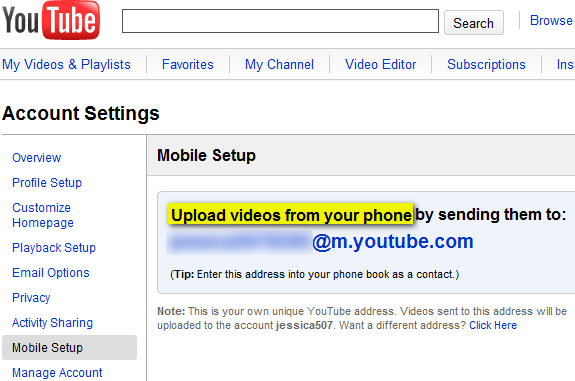
Sie können sogar auschecken Die mobile Version von YouTube das kann "Videos in DVD-Qualität aufnehmen und hochladen“.
Webcam
Wenn Ihr Computer über eine integrierte Webcam verfügt oder Sie über eine externe Webcam verfügen, können Sie eine Verbindung zu Ihrem Computer herstellen. Gehe zur Upload-Option für die Webcam in YouTube und gib YouTube das OK, deine Webcam und dein Mikrofon zu verwenden du gehst!
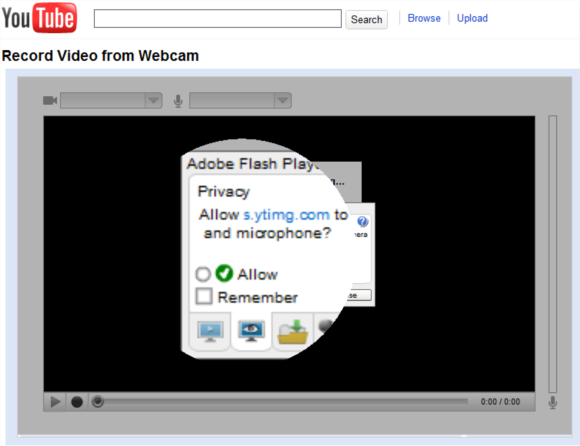
Sie können auch so etwas verwenden Manycam ManyCam - Machen Sie mehr mit Ihrer Webcam Weiterlesen (Windows) oder Käse 10 coole Linux-Apps, von denen Sie vielleicht nichts wussten Weiterlesen (Linux 10 Anwendungen, die Sie unter Ubuntu Lucid Lynx [Linux] installieren müssen Weiterlesen ), um von Ihrer Webcam aufzunehmen und dann in Ihrem bevorzugten Videobearbeitungsprogramm zu bearbeiten.
Digitalkamera
Ihre Digitalkamera verfügt höchstwahrscheinlich über verschiedene Einstellungen, mit denen Sie möglicherweise experimentieren müssen, um ein Video mit ausreichender Qualität zu erhalten, das natürlich in Ihre Speicherkarte passt. Es ist immer besser, mit den höchstmöglichen Einstellungen oder Auflösungen zu erfassen, um weniger pixelige Aufnahmen zu erzielen.
Selbst in meiner älteren Nikon CoolPix L14 gibt es Optionen für „TV-Film 640“ (640 × 480), die ein 480p-Video in Standardauflösung mit anständiger Qualität erzeugen. Importieren Sie das Video nach der Aufnahme in Ihren Computer und gehen Sie zu Die Upload-Seite von Youtubeund wählen Sie das AVI-Video aus.
Computer
Sie haben eine Vielzahl von Möglichkeiten, um von Ihrem Desktop aus aufzunehmen.
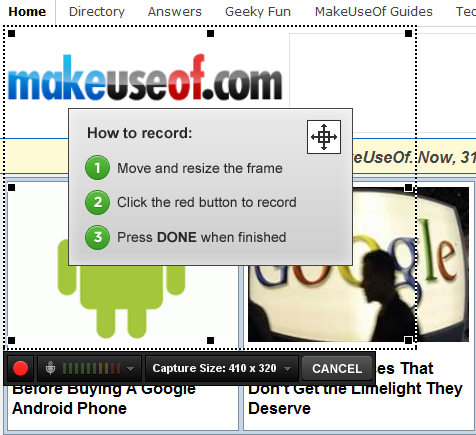
Versuchen Sie es, um schnell loszulegen Screenr Screenr: Erstellen Sie schnell Screencasts für Twitter Weiterlesen (siehe obigen Screenshot) oder ScreenToaster, den ich habe gefunden So erstellen Sie mit diesen 6 Online-Tools einen Screencast wie ein Profi Weiterlesen um enorm nützlich zu sein, da es in HD aufzeichnet und Ihnen ein herunterladbares und Twittable-Video bietet. Für den seriellen Bildschirmrekorder gibt es Camstudio Ein gründlicher Blick auf CamStudio als effektives Screencasting-Tool Weiterlesen (Windows), Copernicus 5 kostenlose Screencasting-Apps zum Erstellen von Video-Tutorials Weiterlesen (Mac) und recordMyDesktop (Linux). Zusätzliche Bildschirmrekorder umfassen Jing 5 kostenlose Screencasting-Apps zum Erstellen von Video-Tutorials Weiterlesen (Windows und Mac) und Zwinkern 4 Tools zum Erstellen von Screenshots und Screencasts Weiterlesen (ein ausgezeichnetes Tutorial oder Demo-Ersteller), obwohl diese nur SWF-Dateien aufzeichnen, die YouTube nicht verarbeitet und daher nicht zulässt.
Als Camstudio-Benutzer empfehle ich Ihnen, den verlustfreien Codec 1.4 herunterzuladen (finden Sie ihn direkt unter dem Beta-Download-Link von Camstudio auf der Download-Seite) und überprüfen Sie die Autopan-Funktion, damit Ihre Zuschauer Ihr Video nicht schielen oder im Vollbildmodus anzeigen müssen.
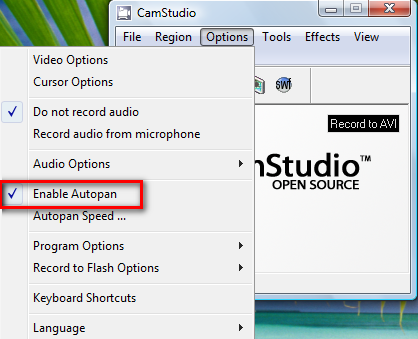
Digitaler Camcorder
Wenn Ihr digitaler Camcorder in Digital8, MiniDV, HDV oder einem der DVD-Formate aufzeichnet, sollten Sie sich keine Sorgen machen, da Sie bereit sind, Youtube-Videos aufzunehmen. Stellen Sie bei HD-Videos sicher, dass Sie mindestens 1280 × 720 (für 720p) oder 1920 × 1080 (für 1080p) aufnehmen. Wenn Ihr Camcorder nicht HD-fähig ist, können Sie jederzeit in den höchsten Einstellungen aufnehmen und die Größe später mit einer Videobearbeitungssoftware ändern.
Ihr Rohmaterial kann direkt ohne Bearbeitung hochgeladen werden, aber ein bisschen Bearbeitung kann viel bewirken. Vielleicht kann Ihr Clip ohne ein redundantes Segment besser abschneiden (stellen Sie nur sicher, dass er kürzer als 15 Minuten ist!), Oder der Ton sollte lauter sein.
Sehen wir uns die besten kostenlosen Optionen an, mit denen Sie Ihre Videos für YouTube vorbereiten können.
Veröffentlichen mit den besten Einstellungen
Die meisten Aufnahmegeräte haben voreingestellte Auflösungen und Einstellungen. Wenn Sie also die höchstmöglichen Einstellungen vornehmen, können Sie in der Regel kleinere Änderungen vornehmen.
Abmessungen und HD-Einstellungen
YouTube empfiehlt Abmessungen von 640 x 480 für Videos in Standardauflösung und 1280 x 720 für hochauflösende Videos, die mit dem HD-Logo auf der Website tanzen. Originalvideos von 640 x 480 haben schwarze Balken an der Seite der Videoseite.
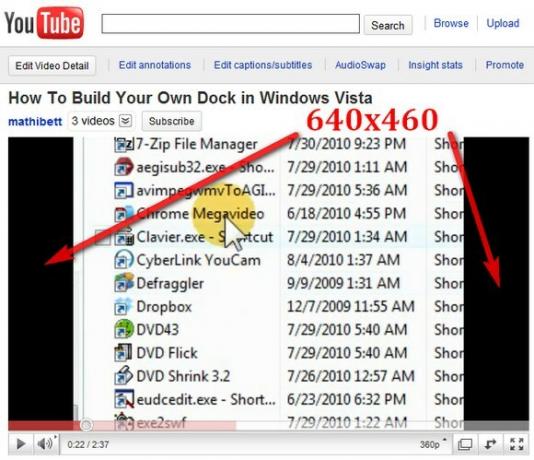
Wenn auf der YouTube-Seite keine Balken angezeigt werden, reicht eine Größe von 640 x 360 aus (oder Sie können die Größe auf eine HD-Dimension ändern). In Ihrem SD-Video werden jedoch möglicherweise schwarze Balken angezeigt, wenn es an anderer Stelle eingebettet ist.

Um ein HD-Video hochzuladen, muss Ihr Video ziemlich groß sein, insbesondere 1280 x 720 (für 720p) oder 1920 x 1080 (für 1080p). Wenn Sie SD-Videos haben, können diese auch das HD-Logo tragen, solange Sie die Größe ändern und einen Codec in Ihrem Video-Editor verwenden, der die bestmögliche Qualität ausgibt.
Codecs zur Komprimierung
DivX ist ein proprietärer Codec, der den H.246-Standard verwendet, um HD-Videos zu codieren (oder zu konvertieren), während Dateien mit angemessener Größe beibehalten werden. Xvid ist der Open-Source-Alternative-MPEG-4-Videocodec, der auch Videos komprimiert und „eine effizientere Speicherung ermöglicht“, was bedeutet, dass das Video in der bestmöglichen Qualität kleiner wird.
Wenn Sie eine dieser Optionen verwenden und sie in Video-Editoren konfigurieren (wie die sehr leistungsfähigen VirtualDub 7 Videobearbeitungsaufgaben VirtualDub-Handles mit Leichtigkeit [Windows] Weiterlesen ) können Sie ultraklare Videos erstellen, die nicht eine Tonne MB „wiegen“. Für die meisten Menschen ist das 2-GB-Limit jedoch mehr als ausreichend.
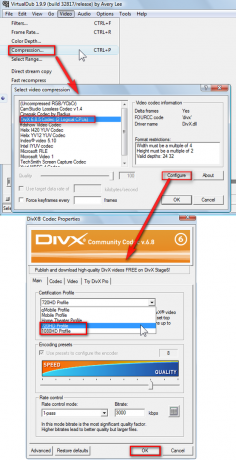
Bildrate
Wenn Sie beispielsweise Camstudio verwenden, können Sie die Bildrate einstellen (im Gegensatz zu Handy-Videoaufnahmen, die normalerweise keine Bilder bieten Ratenoptionen) des Videos, das Sie aufnehmen möchten. Dies sollte eine Zahl im Bereich von 24 bis 30 FPS (Frames pro Rate) sein, obwohl dies 30 FPS sind Standard. Sie können die Bildrate auch im Nacherfassungsprozess festlegen.
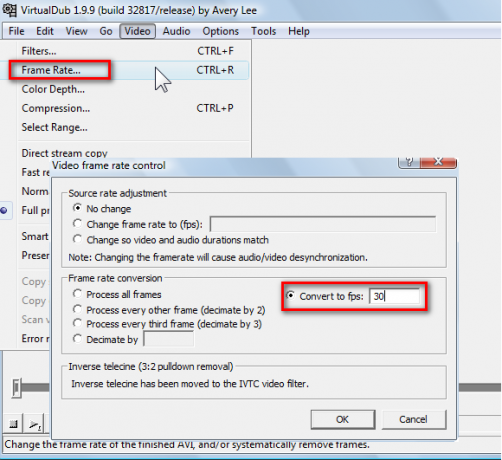
Formate
Die beliebtesten Videocontainer (AVI, MP4, MOV) werden von YouTube unterstützt. Die meisten Kameras geben an AVI aus, das frei zum Hochladen bereit ist und in den meisten kostenlosen Windows-Video-Editoren wie VirtualDub und Avidemux bearbeitet werden kann. Andere hochladbare Formate sind 3GP (Videos von Mobiltelefonen), MPG, Flash-Videos (in FLV, FLV1 und dem neuere F4V-Formate, jedoch nicht SWF) sowie WMV (die Sie erhalten, wenn Sie ein Video in Windows Movie erstellen Hersteller.)
Jetzt mache deine eigenen Videos
Wenn Sie Windows auf Ihrem Computer ausführen, verfügen Sie höchstwahrscheinlich über Windows Movie Maker (andernfalls können Sie es herunterladen Hier), mit dem Sie aus Ihren Bildern Heimvideos erstellen können.
Wenn Sie mit Ihrem Produkt zufrieden sind, drücken Sie Strg + P (oder gehen Sie zu Datei > Film veröffentlichen). Wählen Sie aus, ob Sie den Film auf Ihrem Computer, als E-Mail-Anhang, DVD usw. speichern möchten. Geben Sie Ihrer Datei dann einen Namen und wählen Sie im Bildschirm Einstellungen die Option Mehr Einstellungen und Windows Media HD 720p im Dropdown-Menü, wodurch ein Video mit den Abmessungen 1280 x 720 erstellt wird.
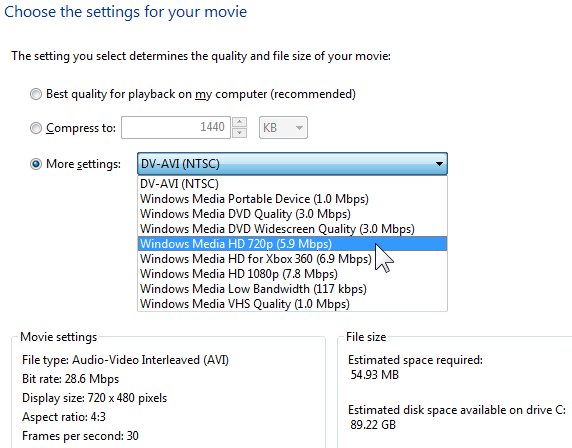
Klicke auf Veröffentlichen.
Eine Anleitung zu Windows Live Movie Maker finden Sie im offiziellen Tutorial von YouTube, das auch zusätzliche Tutorials zu iMovie, Final Cut Pro und Sony Vegas enthält:
Überprüfen Sie dieses kurze Video, um HD-Videos in VirtualDub zu rendern:
Jetzt können Sie versuchen, einige HD-Videos zu erstellen, aber es liegt an Ihnen, Ihren Stücken etwas Kreativität zu verleihen, um mehr Aufrufe zu erzielen. Wenn Sie mehr empfohlene Einstellungen haben, um Menschen dabei zu helfen, bessere Youtube-Videos aufzunehmen, teilen Sie uns dies bitte in den Kommentaren mit!
Bildnachweis: Jonsson
Jessica interessiert sich für alles, was die persönliche Produktivität steigert und Open Source ist.

